コースマップの作成例

地理院地図の使用が簡単にできます
【以前は面倒でした】以前は使用箇所ごとに下記の様な国土地理院の使用許可が必要でした。
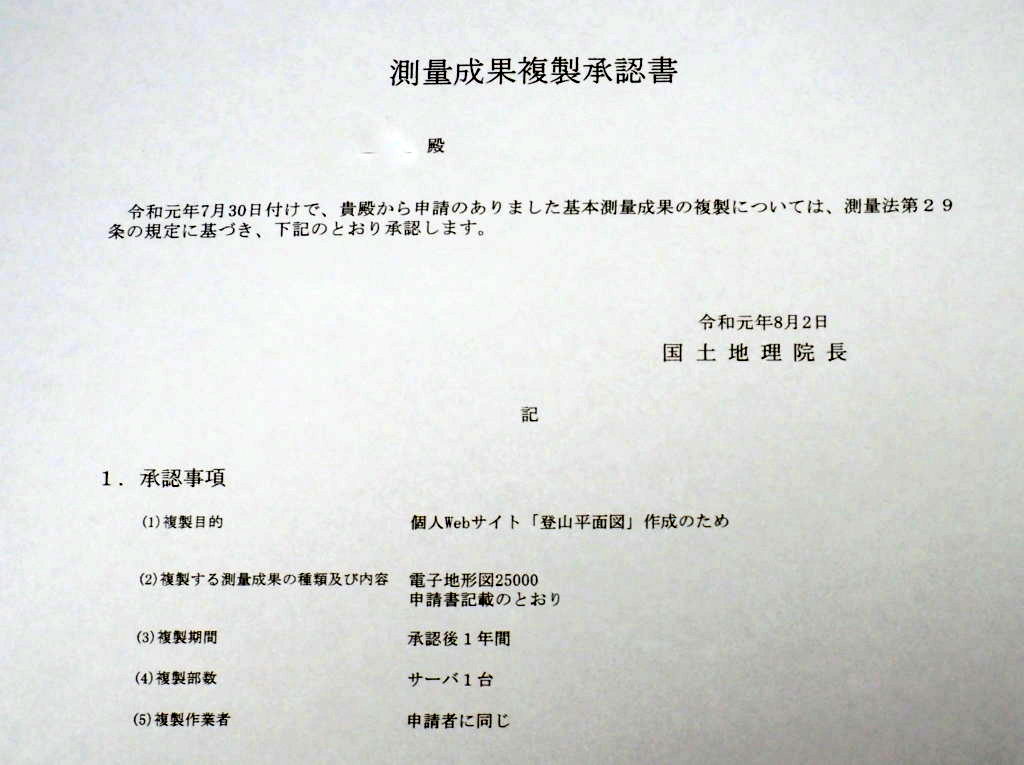
【使用申請が不要になりました】2019年の地理院の規則改正で簡易な地図の使用は使用許可の申請が不要になりました。私の様にWebサイに地図を挿入する場合は使用申請が不要です。なお地図には国土地理院の地図を使用した事の記入が必要です。
【地理院HPより】ちょっと見づらいですがQ4-1 「書籍、パンフレット、ウェブサイトへの地図の挿入」の段階で申請不要となります。
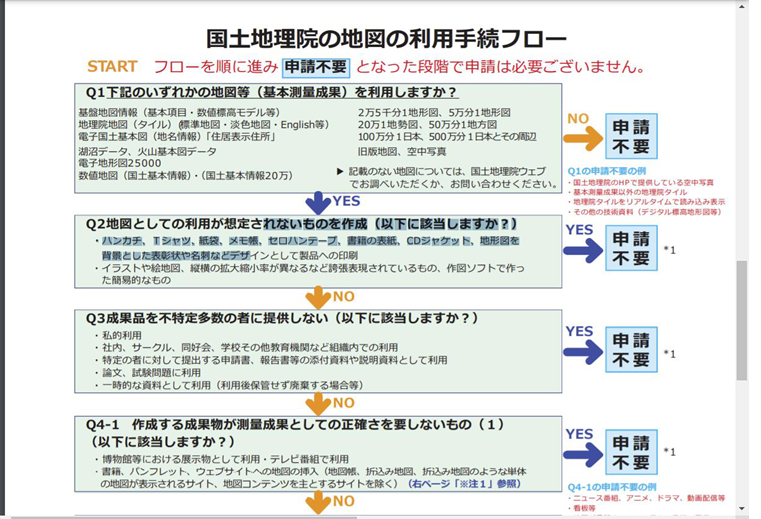
地形図の切り出しとルート記入
【地図を表示する】国土地理院HP(国土地理院:GSI HOMEPAGE)→ピックアップ・コンテンツ「地理院地図を見る」→デフォルトで地図が表示されるので検索窓枠に目的の名称・地名を入力して「検索」→現れる候補地から該当するものをクリックして地図を表示する。他の方法から地図を表示した場合、作業をPCで行いWeb上に貼り付ける場合は左上に「地理院地図・電子国土Web」表示がある地図を使用する必要があります。
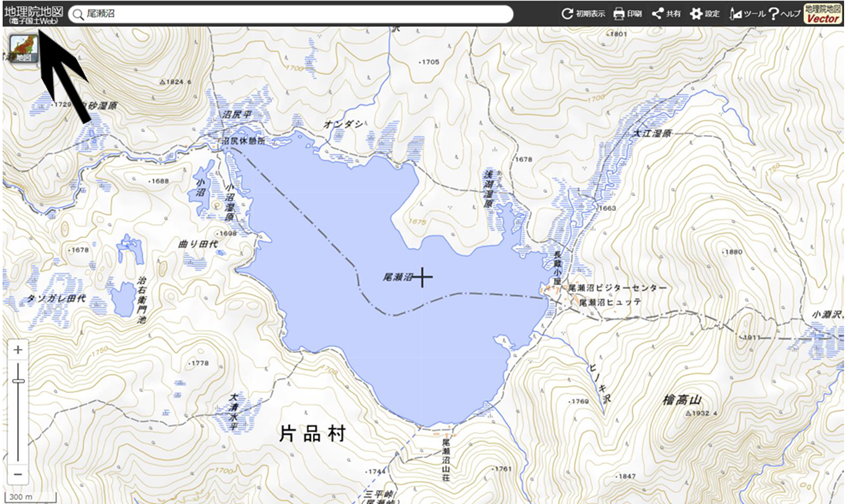
コースの作成は地理院の地図画面にルート作成のソフトが組み込まれているので地形図を出してから連続で行えます。
【地図にルートを記入する】地形図が出たら→右上ツールをクリック→右側帯の作図・ファイルをクリックすると下記画像の図面になります→アイコンの中央辺りにある[ / ] 線を追加を選択
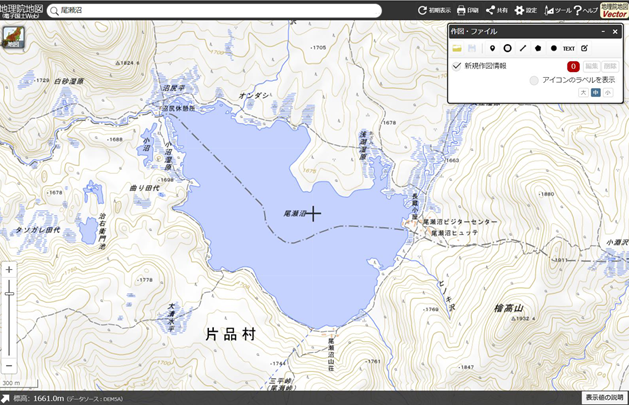
【ルートを作図】現れたマーカー(+)を操作してルートを作図します。黒の細線で描かれます。作図が終了してから太さ・色を決めます。
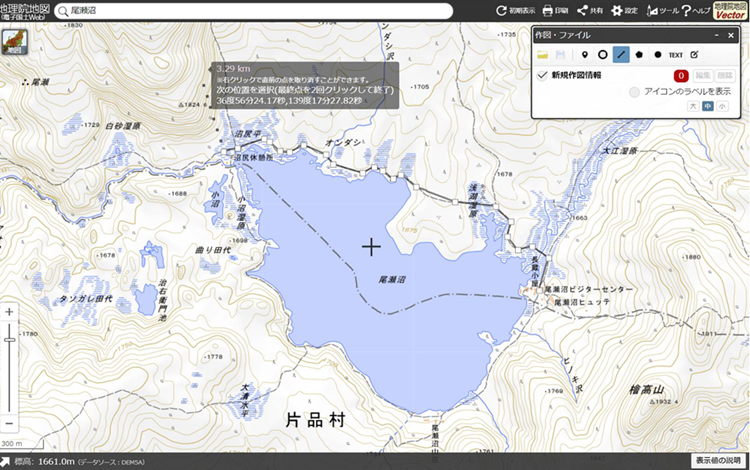
【ルートの太さ色を指定します】作図を終了させると線の情報入力が出ます→私の場合、線幅(5px)・色(赤)・透過率(0%) を指定→OK→作図・ファイルで線を「確定」
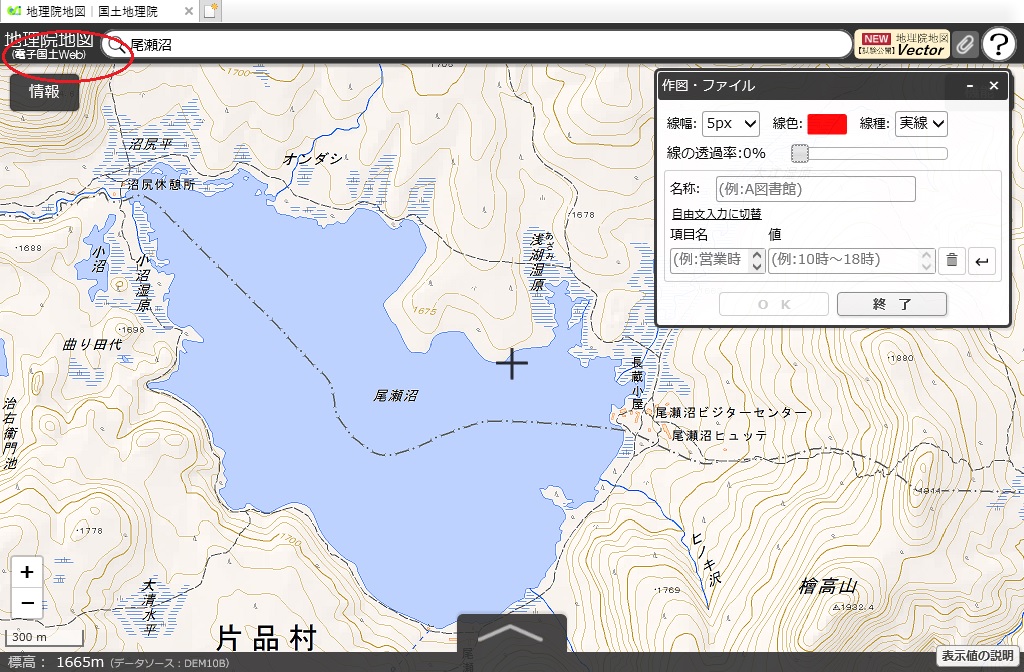
【ルートを含む範囲を指定して保存します】[共有]→[山マーク]を選択→範囲を固定→赤線の指定枠で囲み→OK
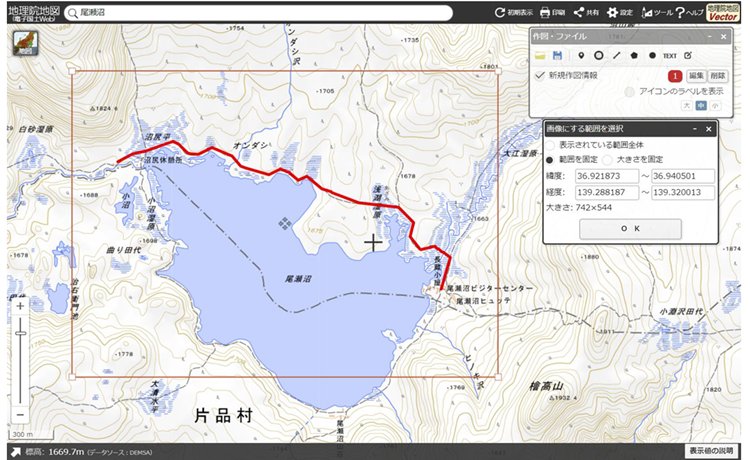
【画像を保存】上の画面でOKをクリックすると下の画面になりますので「画像を保存」をクリックしてファイル名を設定します。
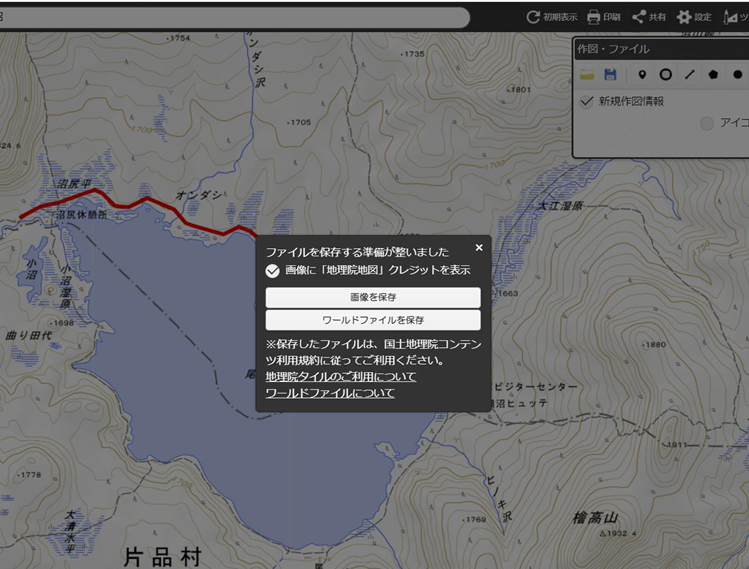
装飾用ソフト
【写真の貼り付け】写真の貼り付けにはPhotoPad (NCHソフトウェア)と言う画像編集ソフトを使用しています。写真は地形図(オリジナル画像)に1枚1レイヤーで貼り付けるので修正があった場合に作業が楽です。文字の記入も写真と同様です。また、地理院地図はpng形式なので一般的な写真形式jpgへの変換も行えます。他にも色々機能があるので、ご家庭版で約7,000円は手頃だと思います。
【マークの記入】マークは使い慣れているWindows付属のPaintを使用して丸印等を付けています。
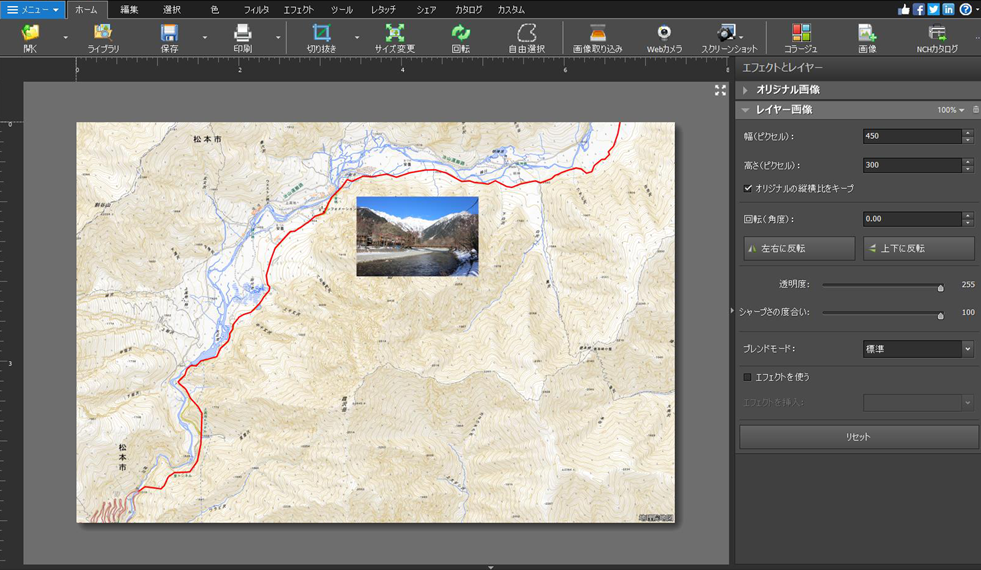


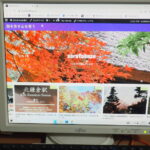
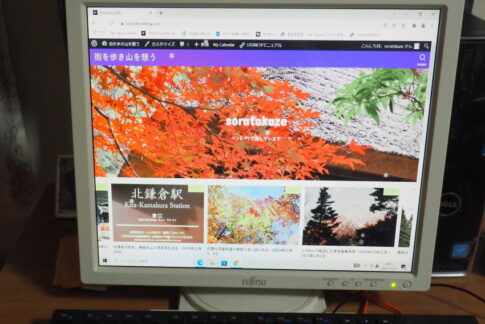
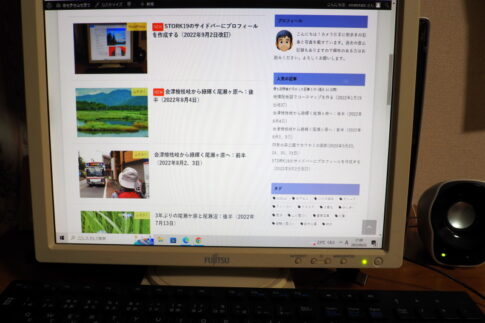


 こんにちは!カメラ片手に街歩きの記事と写真を載せています。過去の登山記録もありますので興味のある方はお読みください。よろしくお願いします。
こんにちは!カメラ片手に街歩きの記事と写真を載せています。過去の登山記録もありますので興味のある方はお読みください。よろしくお願いします。